Você quer saber se existe uma maneira de adicionar títulos no menu do WordPress sem adicionar um link?
Por padrão, o menu do WordPress exige que cada item de menu seja vinculado a uma página ou link personalizado. No entanto, ao criar um menu suspenso, você pode adicionar um título aos submenus sem vinculá-lo a uma página específica.
Neste artigo, mostraremos como adicionar títulos no menu do WordPress sem vincular a uma página.
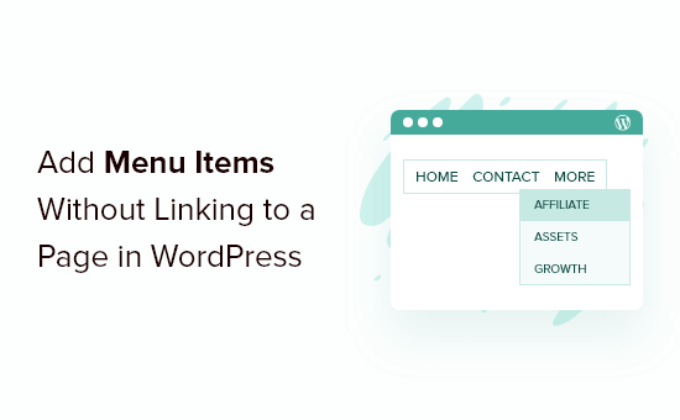
Por que adicionar títulos de menu sem vincular a uma página?
O WordPress oferece várias opções para personalizar seu site para que você alcance seu público-alvo e ofereça uma experiência de usuário excepcional.
Para fornecer uma experiência de usuário tranquila, é importante que seu site WordPress tenha um menu de navegação bem estruturado. Isso torna mais fácil para os usuários encontrar conteúdo e páginas diferentes em seu site.
Quando você adiciona títulos de menu, o WordPress exige que cada menu tenha um link para uma página ou um link personalizado por padrão. No entanto, você pode querer mostrar um título de menu, mas não deseja vincular a uma página em determinadas situações.
Por exemplo, você pode ter uma lista suspensa de categorias onde deseja que o texto do título seja ‘categorias’ para o menu, mas não precisa adicionar um link. Quando os usuários clicam nas categorias, ele simplesmente abre um submenu no menu suspenso.
Dito isto, vamos ver como você pode adicionar um título ao menu do WordPress sem vincular a uma página.
Adicionando o título do menu WordPress sem vincular a uma página
A primeira coisa que você precisa fazer é adicionar um novo item de menu ao seu menu. Você pode fazer isso acessando Aparência »Menus no painel de administração do WordPress.
Em seguida, você deseja adicionar um link personalizado . Você pode ver as opções de ‘Links personalizados’ na seção ‘Adicionar itens de menu’.
Se você não vir links personalizados, basta clicar no botão ‘Opções de tela’ no canto superior direito da tela. Em seguida, marque a caixa ‘Links personalizados’ nas opções fornecidas.
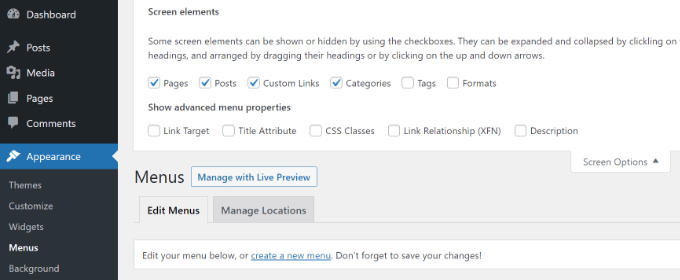
Depois disso, você precisará dar o rótulo ou o título do menu. No campo URL, vá em frente e insira o símbolo da hashtag (#) e clique no botão ‘Adicionar ao menu’.
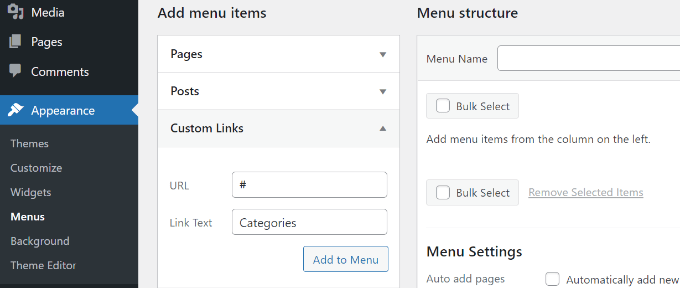
Seu item de menu agora será adicionado ao menu do WordPress.
Em seguida, você precisará clicar na seta suspensa ao lado deste link personalizado para editar este item de menu. Vá em frente e remova o sinal de hashtag do campo de URL e clique no botão ‘Salvar menu’.
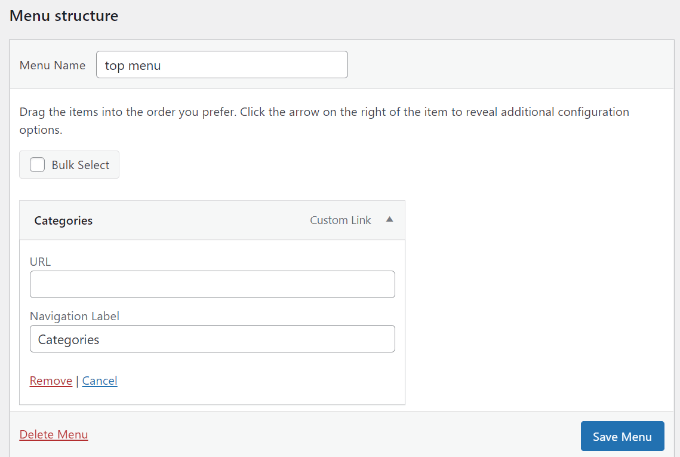
Você pode adicionar submenus a este item de menu e vinculá-los a qualquer página ou inserir um link personalizado que desejar. Agora, se você for ao seu blog WordPress , verá um item de menu sem um link em ação.
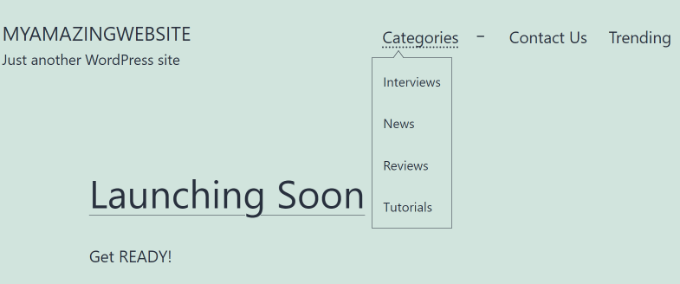
Esperamos que este artigo tenha ajudado você a aprender como adicionar títulos no menu do WordPress sem vincular a uma página. Você também pode conferir nosso guia sobre como registrar um nome de domínio e o melhor software de chatbots de IA para o seu site .
Se você gostou deste artigo, assine nosso canal do YouTube para tutoriais em vídeo do WordPress. Você também pode nos encontrar no Twitter e no Facebook .
Uncategorized




















